Після тривалого періоду бета-тестування macOS Sonoma була офіційно випущена. Ця остання версія операційної системи Mac не містить жодних революційних змін, які б суттєво вплинули на вашу повсякденну роботу. Замість цього Apple сконцентрувалася на впровадженні різних невеликих інновацій та доопрацюванні численних аспектів системи.
Sonoma знаменує собою постійні зусилля macOS, спрямовані на те, щоб узгодити себе з ширшою екосистемою Apple, забезпечуючи безперебійний зв’язок з іншими операційними системами Apple. Варто зазначити, що цього року в macOS з’явилося кілька нових функцій, спільних з iOS та iPadOS.
Серед цього набору незначних удосконалень є такі, що покращать ваше повсякденне використання комп’ютерів Mac. Щоб допомогти вам ознайомитися з macOS 14.0, ось вичерпний посібник про те, що вам потрібно знати.
10 найкращих функцій macOS Sonoma
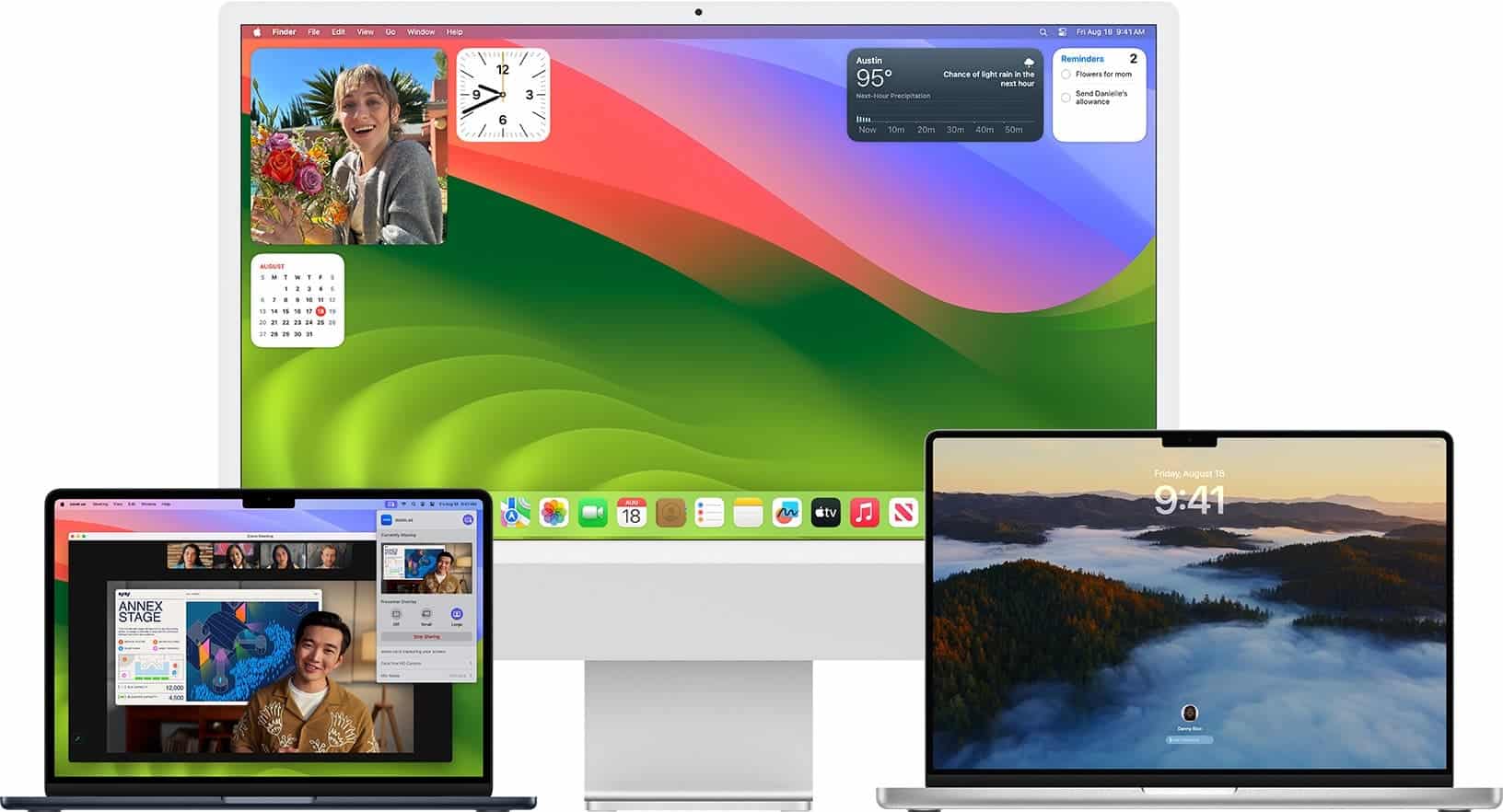
1. Створення профілів у Safari
У Safari в macOS Sonoma, як і в iOS 17, тепер можна створювати профілі для різних цілей. Це дозволяє відокремити особистий і професійний перегляд вебсторінок, в результаті чого ви отримуєте повністю незалежні історії переглядів і дані на основі обраного профілю.
Щоб створити профіль у Safari, перейдіть до Налаштувань (меню Safari > Налаштування) або скористайтеся комбінацією клавіш Command + [,]. Потім перейдіть на вкладку “Профілі” і виберіть “Почати використовувати профілі”.
Налаштуйте свій профіль, призначивши йому ім’я, символ і колір, виберіть бажану теку “Вибране” і завершіть процес, натиснувши “Створити профіль”, щоб зберегти новостворений профіль.
Згодом ви зможете легко перемикатися між профілями, натиснувши відповідну кнопку, розташовану у верхньому лівому кутку вікна Safari.
2. Блокування приватного перегляду
У macOS Sonoma, як і в iOS 17, у вас є можливість захистити доступ до відкритих вкладок у вікнах при використанні приватного перегляду. Щоб заблокувати доступ до вкладки інкогніто, ви можете легко це зробити, натиснувши комбінацію клавіш Control + Command + L. Після того, як ви заблокували вкладку, вам потрібно буде пройти автентифікацію за допомогою Touch ID, щоб відновити доступ до неї.
3. Створення вебдодатків у Safari
У Safari в macOS Sonoma з’явилася офіційна можливість перетворювати вподобані вебсайти на вебдодатки. Щоб зробити це, відвідайте обраний вами вебсайт, натисніть на кнопку “Поділитися”, розташовану у верхньому правому куті вікна, і виберіть “Додати до док-станції”.
В результаті, іконка вашому вебдодатку буде прикріплена до Dock’у macOS. Це дозволить вам використовувати вебсайт в автономному вікні, що нагадує звичайний додаток, без видимих меню, кнопок та інших елементів навігації Safari.
4. Автоматичне очищення URL-адрес трекерів у Safari
У Safari в macOS Sonoma ви можете автоматизувати процес очищення URL-адрес трекерів. Якщо ви коли-небудь ділилися посиланнями з друзями та помічали надмірно довгі URL-адреси, це, ймовірно, пов’язано з тим, що вебсайти додають додаткові коди для відстеження. Замість того, щоб вручну очищати URL-адреси, якими ви ділитеся, ви можете налаштувати Safari на автоматичне видалення цих зайвих налаштувань з вашого особистого браузера.
Щоб увімкнути цю функцію, відкрийте Налаштування Safari (меню Safari > Налаштування) або скористайтеся комбінацією клавіш Command + [,]. Потім перейдіть на вкладку “Додатково” і переконайтеся, що опція “Використовувати розширений захист від відстеження відбитків пальців і крадіжки” (також відома як “відбитки пальців”) вибрана. Далі натисніть на
спадного меню і виберіть “для всіх дій в браузері”, щоб застосувати це налаштування до всіх ваших дій в Safari.
5. Автоматичне розмиття чутливих фотографій і відео
macOS Sonoma, як і iOS 17, має можливість автоматично визначати чутливі фотографії та відео, гарантуючи, що вони будуть розмиті перед відображенням на екрані. На практиці, macOS тепер може розпізнавати відвертий контент, наприклад, оголену натуру, на зображеннях і блокувати його від перегляду. Це означає, що якщо хтось надсилає небажані відверті фотографії електронною поштою, ви не будете змушені їх переглядати.
Щоб налаштувати цю функцію безпеки, перейдіть до “Системних налаштувань macOS”, потім перейдіть до “Конфіденційність і безпека” та перейдіть до меню “Заборонити конфіденційний вміст”. Увімкніть цю опцію і вкажіть програми та служби, для яких ви хочете активувати цю функцію.
6. Використовуйте голосове диктування одночасно з клавіатурою
У macOS Sonoma з’явилася можливість використовувати голосове диктування одночасно з клавіатурою, усунувши обмеження, яке існувало раніше. Apple змінила конфігурацію модуля голосового диктування, що дозволяє використовувати його разом з клавіатурою за потреби.
Щоб увімкнути голосове диктування, перейдіть до Системних налаштувань macOS, виберіть опцію Клавіатура в лівій колонці та внизу наступної сторінки, в розділі Диктування, активуйте цю функцію.
7. Відображення годинника на екрані блокування
У macOS Sonoma з’явилася нова функція, яка дозволяє відображати час на екрані блокування. Для цього відкрийте “Системні налаштування”, виберіть “Екран блокування” в лівій колонці, а в рядку “Переглянути розмір годинника” виберіть “На екрані блокування” зі спадного меню.
8. Вбудовуйте себе в розділений екран під час відеозустрічей
В macOS Sonoma з’явилося чудове доповнення для покращення ваших відеозустрічей та презентацій. Тепер ви можете накладати своє зображення “картинка в картинці” безпосередньо на екран, до якого ви надаєте спільний доступ. Ця функція не обмежується FaceTime; вона також сумісна з Zoom, і, ймовірно, в майбутньому її буде поширено на інші програми для відеоконференцій.
Щоб скористатися цією функцією під час відеодзвінка, увімкніть функцію спільного доступу до екрана. Натисніть на об’єкт, до якого ви хочете надати спільний доступ (екран, вікно або програму), виберіть конкретний об’єкт, а потім виберіть бажаний тип накладання: мале або велике.
9. Насолоджуйтеся найкращим ігровим досвідом з ігровим режимом
Можливо, ви помітили, що в macOS Sonoma з’явився новий ігровий режим. З практичної точки зору, цей ігровий режим призначений для оптимізації вашого ігрового досвіду шляхом мінімізації фонових завдань і надання пріоритету ресурсам процесора і графічного процесора для поточної запущеної гри. Крім того, він спрямований на зменшення затримок, покращення якості звуку, особливо якщо ви використовуєте AirPods, та оптимізацію роботи контролера, особливо якщо ви використовуєте спеціальний контролер. Важливо зазначити, що ви можете не знайти прямих посилань на цю функцію в macOS з кількох причин.
По-перше, ігровий режим наразі доступний лише на комп’ютерах з чипами Apple Silicon, а це означає, що ви можете насолоджуватися ним лише на комп’ютерах Mac з процесорами M1 або M2. По-друге, Ігровий режим не має спеціального меню або кнопки активації в Системних налаштуваннях. Замість цього він автоматично активується, щойно ви запускаєте повноекранну гру на своєму комп’ютері Mac. Отже, вам не потрібно робити жодних додаткових кроків – він активується, коли ви починаєте грати.
10. Додавання віджетів на робочий стіл
У macOS Sonoma віджети вийшли за межі Центру сповіщень. Тепер у вас є можливість відображати їх безпосередньо на робочому столі вашого Mac. Для цього відкрийте Центр сповіщень і натисніть кнопку “Редагувати віджети”, розташовану внизу.
Звідти перейдіть до селектора віджетів і просто перетягніть потрібні віджети безпосередньо на робочий стіл macOS. Якщо у вас є iPhone, ви також можете вибрати віджети для програм, встановлених на вашому iPhone, для відображення на робочому столі або в Центрі сповіщень вашого Mac.
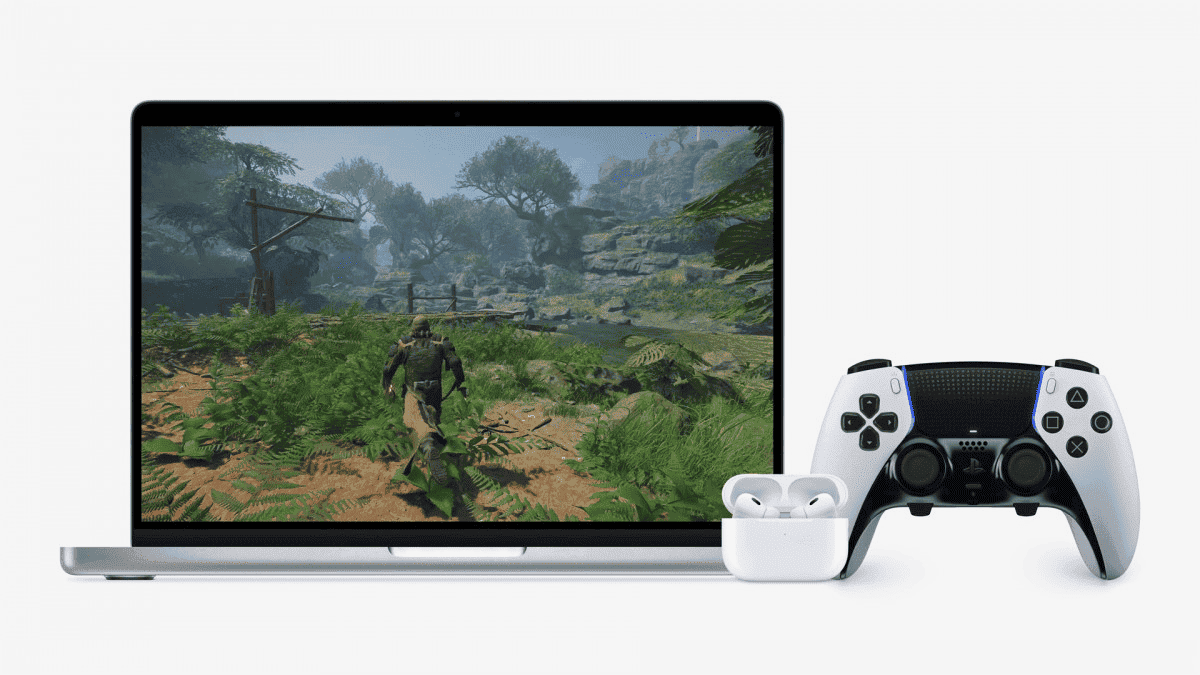
Нові можливості в macOS Sonoma:
- Інтерактивні віджети робочого столу: Віджети – це невеликі, змінні за розміром вікна, які можна розмістити будь-де на робочому столі. Вони можуть використовуватися для відображення різноманітної інформації, наприклад, погоди, новин, подій календаря тощо. Віджети Sonoma також є інтерактивними, тобто ви можете взаємодіяти з ними безпосередньо з робочого столу.
- Вебпрограми: Вебпрограми – це, по суті, вебсайти, які були упаковані у формат окремої програми. Це означає, що їх можна запускати з Dock, отримувати сповіщення і навіть працювати в автономному режимі. Щоб створити вебпрограму, просто відкрийте вебсайт у Safari і виберіть “Додати в Dock” у меню “Файл”.
- Нові функції відеоконференцій: Sonoma містить ряд нових функцій відеоконференцій, в тому числі:
- Накладення доповідача: Ця функція дозволяє вам залишати своє обличчя видимим під час надання спільного доступу до екрана, навіть якщо ви пересуваєтеся.
- Центральна сцена: Ця функція автоматично утримує вас у центрі кадру, навіть якщо ви рухаєтеся.
- Розмиття фону: ця функція розмиває фон, щоб допомогти вам зосередитися на розмові.
- Шумозаглушення: Ця функція зменшує фоновий шум, щоб покращити чіткість звуку.
- Оновлені можливості по всій платформі: Sonoma також містить ряд оновлених можливостей по всій платформі, таких як:
- Safari: Safari було оновлено з новим дизайном, новими функціями конфіденційності та покращеною продуктивністю.
- Пошта: Пошта отримала новий дизайн, нові функції для керування потоками електронної пошти та покращену підтримку спільної роботи.
- Повідомлення: У програмі “Повідомлення” з’явилися нові функції для надсилання та отримання повідомлень. Зокрема, можливість реагувати на повідомлення за допомогою смайликів та можливість планувати надсилання повідомлень за розкладом.
- Карти: Карти отримали оновлення з новими функціями для дослідження та навігації, такими як можливість створювати власні путівники та можливість переглядати стан дорожнього руху в реальному часі.
- Нотатки: Нотатки отримали оновлення з новими функціями для організації та управління нотатками, такими як можливість створювати теги та можливість створювати спільні нотатки.
- Інші важливі особливості:
- Ігровий режим: Ігровий режим покращує продуктивність ігор, оптимізуючи ресурси центрального та графічного процесорів для ігор.
- Живий текст: Функція “Живий текст” дозволяє взаємодіяти з текстом на зображеннях і відео. Наприклад, ви можете копіювати та вставляти текст, перекладати текст і навіть шукати текст в Інтернеті.
- Універсальний контроль: Universal Control дає змогу керувати кількома комп’ютерами Mac і iPad за допомогою однієї клавіатури та миші.
- Фокус: Функція “Фокус” допомагає вам зосередитися на виконанні завдання, блокуючи відволікаючі фактори.
На додаток до цих нових функцій, macOS Sonoma також містить ряд виправлень помилок і поліпшень продуктивності.
Ось більш детальний список деяких інших нових функцій в macOS Sonoma:
- Оновлений робочий стіл: Робочий стіл отримав новий дизайн з більш сучасним виглядом і відчуттям. Dock отримав оновлення з новим дизайном, а Центр сповіщень отримав редизайн, який став більш інформативним і простим у використанні.
- Нові функції для продуктивності: macOS Sonoma містить ряд нових функцій для продуктивності, таких як можливість створювати і редагувати нотатки безпосередньо з робочого столу, можливість перекладати текст в режимі реального часу, а також можливість швидкого і зручного пошуку файлів і додатків.
- Нові функції для творчості: macOS Sonoma містить ряд нових функцій для творчості, таких як можливість редагування відео безпосередньо в Finder, можливість створювати і редагувати музику за допомогою GarageBand, а також можливість створювати і редагувати фотографії за допомогою Photos.
- Покращені функції для людей з обмеженими можливостями: macOS Sonoma містить низку нових та покращених функцій для людей з обмеженими можливостями, таких як можливість керувати комп’ютером Mac голосом за допомогою VoiceOver, можливість збільшувати будь-яку частину екрана та інвертувати кольори дисплея.
Загалом, macOS Sonoma – це велике оновлення операційної системи Mac з безліччю нових функцій і поліпшень. Якщо ви користуєтеся Mac, обов’язково переходьте на macOS Sonoma якомога швидше, щоб випробувати всі її можливості.




